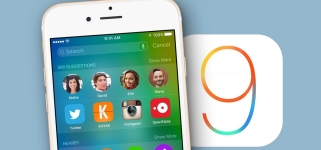
İOS 9'u güncelledikten sonra iPhone ve iPad ile ilgili en yaygın sorunlar ve bunları çözmenin yolları
Yeni IOS9'un piyasaya sürülmesinden sonra, iPhone kullanıcıları sık sık hatalardan şikayet etmeye başladı. Onların ana ve onları ortadan kaldırmanın yolları hakkında konuşalım.
Navigasyon
- Güncelleme yapamadı
- Diskte sistemi indirmek için yeterli alan yok
- Apple logosu yanar ve hiçbir şey olmaz
- Güncellemeleri yükledikten sonra mobil internet çalışmıyor
- Güncellemeyi kontrol ederken cihaz "asılı"
- Kurtarma modu zamanında açıldı
- Wi-Fi bağlantısıyla ilgili sorunlar
- Bluetooth'un çalışmalarındaki sorunlar
- Sistemin iPhone 4S, iPad 2 ve iPad Mini'de yavaş çalışması
- Güncellemeden sonra veri kaybı
- İmasaj yoluyla bir mesaj göndermek imkansız
- Genellikle "uç" uygulamaları
- İMessage ve FaceTime etkinleştirilemez
- Güncellemelerden sonra tüm sesler kaybolursa ne yapmalı?
- Telefon açmayı bıraktı
- Enerji tasarrufu rejimi yok
- Ürün yazılımı sunucusuyla bağlantıda "asılı" güncellemesi
- "Güncelleme için kaydırma" noktasında "asılı" cihaz
- Video: iOS 9 ile bir hata verirse ne yapmalı?
Bu makalede, iOS'un yeni sürümünün en yaygın hatalarını ve bunları ortadan kaldırmanın yollarını tartışmanızı öneririz. Yeni bir sistem kurduktan sonra sorunlar var mı? Belki onları kendiniz çözebilirsiniz.
Genellikle kullanıcılar, gelecekte sorunlara yol açan çeşitli talimatları ve önerileri ihmal eder. İşletim sistemlerinde ustalaşan birçok kullanıcı, özellikle güncelleme Wi-Fi tarafından gerçekleştirilirse, hatalara yol açabileceğinden, dokuzuncu sürüme güncellenmesi önerilmediğini söyledi.
Sadece iOS'un dokuzuncu versiyonunun işletim sisteminin ciddi hataları hakkında konuşmak ve düzeltme yöntemleri hakkında konuşmaktır.
Güncelleme yapamadı

İOS9 hataları
Kablosuz bir bağlantı aracılığıyla güncellenir veya iTunes'a yüklerseniz, yazılım güncellemelerinin bir hatası oluştuğu bildirilebilir. Her sahibi farklı olabilir. Ancak bir anlamı var - sunucu aşırı yük veya zayıf giriş hızı nedeniyle isteği işleyemez. Anlaşılabilir, çünkü sürüm yeni ve herkes onu yüklemek istiyor.
Böyle bir durumda, önce İnternet bağlantınızın istikrarının sabit olduğundan emin olun. Sorun geliştiriciden ortaya çıkmışsa, güncellemeyi indiren kullanıcılar daha az olur. Sonra sakin bir şekilde yeni sistemi indiriyorsunuz. Bu amaçlar için wi-fi değil iTunes medya oynatıcıyı kullanmak daha iyidir. İkinci durumda, cihazın çalışmasında genellikle sorunlar ortaya çıkar.
Diskte sistemi indirmek için yeterli alan yok

Zamanla, sistem güncellemeleri diskte yeterli bellek olmadığını bulabilir. Bu, cihazınızın çok fazla ekstra bilgiye sahip olduğu ve yükleme için bir dosya yükleyemeyeceğiniz anlamına gelir.
Daha önce, kurtarma döngüsü modu böyle bir sorunla ortaya çıkmıştı. Özel yazılım olmadan bundan çıkmak mümkün değildi. Sistemin yeni versiyonunda, bu arıza ortadan kaldırıldı. Bu modu hala etkinleştirdiyseniz, bazı uygulamaları manuel olarak kullanın. Güncellemeyi bitirdiğinizde, tüm uzak uygulamalar kendiniz kurulacaktır.
Diskteki alanı boşaltmak ve benimsemenin kaldırılması için yollardan birini kullanın:
- Uygulamaya İzin Verin düğmesine basarak cihazın bazı uygulamaları silmesine izin verin
- Manuel olarak kendiniz yapın. Bir veya tamamını aynı anda silebilirsiniz
Apple logosu yanar ve hiçbir şey olmaz

İOS9'da güncellendikten sonra hatalar nelerdir?
Genellikle güncellemede cihaz donabilir. Apple logosu genellikle görüntülenir.
Bu durumda, yalnızca zorla yeniden başlatma, yani sert sıfırlamaya yardımcı olacaktır. Bazen zor bir yeniden başlatma herhangi bir sonuç vermez. Daha sonra kurtarma modu iTunes aracılığıyla kurtarma modunda veya DFU modunda kullanılır. Bu modlar cihazdaki tüm verileri siler, ancak bir yedeklemeden geri yüklenebilir.
Ya yedekleme oluşturmadıysa ne olur? Burada hiçbir şey yapmıyorsunuz, sadece daha fazla veri olmadığını kabul edebilirsiniz. Tabii ki, özel programlar kullanmaya çalışabilirsiniz, ancak bunun size bir şey vermesi olası değildir.
Bu arada, acil durum modundaysanız, o zaman hatalı bir ev düğmesi ile işlemi yapamazsınız. Cihaz aktif olmalıdır, böylece bilgisayar ondan bilgi okuma fırsatına sahiptir. Bu arada, cihazınız asılır veya hiç açmazsa, acil durum modunu etkinleştirmezsiniz.
Güncellemeleri yükledikten sonra mobil internet çalışmıyor
Güncellemeden sonra mobil veri aktarımının işe yaramadığı ve kablosuz bağlantının iyi çalıştığı ortaya çıkarsa, sorun aşağıdaki gibi düzeltilebilir:
- Gadget'ı geri yükle
- Hücresel bölümde hücre verilerini tekrar ayırın ve açın
- Uçuş modunu kısa bir süre veya otonom olarak etkinleştirin
- Son aşamada, kullanıcı ayarlarının sıfırlanmasını tamamlayın
Güncellemeyi kontrol ederken cihaz "asılı"
Kurulumu Wi-Fi aracılığıyla gerçekleştirdiğinizde, doğrulamanın “bağımlı” bir bildirimini görebilirsiniz.
- Böyle bir durumda, telefonu zorla yeniden başlatın ve tekrar deneyin
- Hata kaybolmazsa, iTunes aracılığıyla yükseltin
Kurtarma modu zamanında açıldı

Kurulumdan sonra iOS9 hataları nasıl düzeltilir?
Güncelleme sırasında, yeniden başlatma sırasında etkinleştirilen kurtarma modu açılabilir. Ekranda, medya oyuncusu ve USB kablonunun simgesini görüntüleyeceksiniz.
Sistem hataları veya kullanıcı hataları bu konuma, örneğin, çalışma olmayan kablo kullanımına yol açar. Bu rejimden çıkmak için:
- Zorla yeniden başlat
- PC'ye kabloyla bağlanın
- Aytyuns'u başlatın ve cihaz tanınana kadar bekleyin
- Cihazı Aytyuns aracılığıyla geri yükleyin
Wi-Fi bağlantısıyla ilgili sorunlar
Bu problemi çözmek için:
- Ayarları sıfırlayın ve tekrar bağlanmayı deneyin
- Otonom modu kısa bir süre çalıştırın
- Sistem hizmetlerine gidin ve ağları kapatın. Bu durumda, cihazınızın yerini belirleyen işlev devre dışı bırakılır. Ama ağ daha fazla çalışacak
- DNS adresini kablosuz ağ ayarlarına girin - 8.8.8.8
Bluetooth'un çalışmalarındaki sorunlar
Örneğin, kulaklığınız konuşmanın ortasında kapatılır veya cihaz hiç açılmaz. Aşağıdakileri yapın:
- Cihazlar arasındaki kablosuz bağlantıyı ayırın ve telefonu yeniden başlatın
- Cihazı kullanılan listeden çıkarın ve tekrar ekleyin
- İnternet ayarlarını sıfırla
- Telefonu Aytyuns aracılığıyla geri yükleyin
- Kurtarmadan önce, verilerinizin silmesi için bir yedekleme kopyası oluşturun
Sistemin iPhone 4S, iPad 2 ve iPad Mini'de yavaş çalışması

Güncellendikten sonra iOS 9 Hata Eliminasyonu
Bu yaygın bir kullanıcı şikayetidir. Sistemin kendisi yukarıdaki gadget'larda çalışır, ancak çok sayıda hata verir. Bunun nedeni, cihazın düşük parametreleridir. Başka bir deyişle, gadget “çekmez”. En kötüsü, sistemin eski versiyonunu geri döndürmenin işe yaramamasıdır.
Ancak duruma hala bir çözüm var. Cihazın çalışmasının daha hızlı olduğunu:
- “Temel Ayarlar” - “Evrensel Erişim” yolu boyunca “hareketteki azalma” nı kapatın
- Bazen fabrika kurulumlarına aktarın, belleği temizleyin, kullanmazsanız programları kapatın
- Ayyunlar aracılığıyla periyodik olarak iyileşme gerçekleştirin
- Foneclean kullanarak cihazı temizleyin
- Pilin hızlı deşarjı
Dokuzuncu versiyonda nihayet enerji tasarrufu sağlayan bir rejim uygulandı. Verimlilik daha da kötüleşti, ancak çalışma süresi arttı. Birçok kullanıcı bu modu zaten çalıştırdı. Kendinize açabilirsiniz.
Pil güncellendikten sonra hızlı bir şekilde oturursa,:
- Çok fazla şarj programını "hile" kaldırın
- İnternet üzerinden müzik dinlemeyin, oyuncuyu indirin ve dinleyin
- Ağın kötü çalıştığı yerde, uçuş modunu açmak daha iyidir
- Telefonu periyodik olarak yeniden başlatın ve ayarları sıfırlayın
Güncellemeden sonra veri kaybı
Yazılımın Değiştirilmesi - Ciddi İş. Böyle bir işlemin bir sonucu olarak, tüm veriler silinir. Restorasyon ve sıfırlama sık sık yapılması gerektiğinden, yedek kopya yapmak daha iyidir.
Bunu daha önce yapmayanlar sadece özel bir programı tavsiye edebilir, ancak bilgilerinizin geri döneceği gerçeği değil.
İmasaj yoluyla bir mesaj göndermek imkansız
Böyle bir hataya sahip bir çarpışmada:
- Hizmet Değişimi Servisi hücresel ve kablosuz iletişim kullanır. Belki de aniden sinyali ortadan kaldırdınız ya da bağlantı kararsızdı. Bir sinyal seviyeniz olana bakın ve bir mesaj göndermek için hücresel bir bağlantıya ihtiyacınız varsa, özel bir menüden değiştirin
- Mesajlaşma hizmetini koruyun
- Kime mesaj gönderdiğinizi görün
- Dışarı çıkın ve Apple Profili ve tekrar giriş yapın
- Güncellemeden sonraki süre yanlış ayarlandı
Güncellemeden sonraki saati sık sık düzenlemeniz gerekiyorsa, aşağıdakileri yapın:
- Otomatik zaman senkronizasyonunu manuel özel bir anahtara değiştirin
- Zaman gösteren özel bir programınız varsa, kapatın ve arka plan modundan görünür olana çevirin
- Cihazı yeniden yükleyin
Genellikle "uç" uygulamaları

iOS9 - Hatalar ve eliminasyonları
Böyle bir durumda, tüm programları yeniden yükleyin. Ayrıca denemek:
- Uygulamalar için güncellemeler olup olmadığını kontrol edin. Hizmet, güncellemeleri içeren bir sayfaya geçerken bunu kendisi yapacaktır. Güncelleyecek bir şeyiniz varsa, hemen yapın
- Cihazı yeniden yükleyin
- Uygulama arka planda çalışıyorsa, kapatın
İMessage ve FaceTime etkinleştirilemez
Bazen güncellemeden sonra iMessage ve FaceTime'ın lansmanı ile ilgili sorunlar vardır. Bu sorun çözülüyor
- İnternetin dahil olup olmadığını görün
- Uygulamayı başlatmak için, vaas'ın bilançoda yeterli fonları yoksa, programın bir mesaj gönderilmesi gerekir, o zaman bir etkinleştirme hatası görünecektir
- Sorun, yanlış belirlenmiş bir zamanla ortaya çıkacaktır. Ayarlara koy
- Mesajlardaki uygulamaları kapatın ve bunlara yeniden dönüş
- Bildirim yok
Güncellemelerden sonra tüm sesler kaybolursa ne yapmalı?
- Belki "rahatsız etmeyin" modunu etkinleştirdiniz
- Her zamanki modun etkinleştirildiğini kontrol edin
- İnternet ayarını sıfırla
- Zorla yeniden başlat
- Bildirimleri kapatın ve tekrar etkinleştirin
Telefon açmayı bıraktı
Bu durumdan kurtulmak için:
- Ayarları fabrikaya sıfırlayın
- Şarj etmek için telefonu kısa bir süre koyun
- Cihazı geri yükle
- Ayarları tekrar değerlendirin
- Sonuç'a bak
- Sorun hala gerçekleşiyorsa, isyanı Aytyuns aracılığıyla yapın
Enerji tasarrufu rejimi yok
“Düşük güç modu” nedeniyle etkinlik azaldığında, telefon otonom modda ekstra çalışabilir. Sadece iPhone'ların böyle bir işlevi vardır.
Hayır yok ve bu rejimin tabletlerinde olmayacak, bu yüzden aramayın.
Ürün yazılımı sunucusuyla bağlantıda "asılı" güncellemesi
Böyle bir hata ile:
- Aytyuns'un en son sürümünü indirin ve tekrar deneyin
- İPhone'u bilgisayardan ayırın ve iTunes'u yeniden başlatın
- Bilgisayarı yeniden yükleyin ve iTunes aracılığıyla yükseltin
- Ağınıza ne kadar yüksek kaliteli ve yüksek hızlı bağlantının
- Özel bir ağın yüksek hızı yoktur. Bu durumda, doğrudan bir bağlantı kullanın.
"Güncelleme için kaydırma" noktasında "asılı" cihaz
Bu durumda, yazılımı değiştirmeniz önerilir. Telefonu bir bilgisayara veya kablosuz ağa bağlantı yoluyla güncelleyin.
Bunlar, mobil işletim sistemini güncellerken ortaya çıkabilecek ana hatalardır. Ancak, herhangi bir sorunun bir çözümü vardır.
